Mailbox fuer Mentorinnen und Mentoren: Unterschied zwischen den Versionen
| (12 dazwischenliegende Versionen von 4 Benutzern werden nicht angezeigt) | |||
| Zeile 2: | Zeile 2: | ||
Der Artikel beschreibt, welche Einstellungen Sie benötigen um eine Verbindung zum Postfach herzustellen. | Der Artikel beschreibt, welche Einstellungen Sie benötigen um eine Verbindung zum Postfach herzustellen. | ||
= Zielgruppe = | = Zielgruppe = | ||
Der Artikel richtet sich an alle Mentoren. | Der Artikel richtet sich an alle Mentorinnen und Mentoren. | ||
== Neu beantragen / erwerben == | == Neu beantragen / erwerben == | ||
===Account=== | ===Account=== | ||
Durch | Durch Eingabe Ihrer persönlichen Daten bei der Reklamationsstelle Vertrieb wird automatisiert Ihr Account erzeugt. Die Eingabe wird seitens der Mentorenbeauftragten bzw. des Dez. 2.2 (Österreich und Ungarn) veranlasst. | ||
Des Weiteren wird ein Generalpasswortbrief dorthin versendet, wo Sie zugeordnet sind. Dies kann beispielsweise das Lehrgebiet oder ein Campusstandort sein. (Die postalische Adresse wird dem Zuständigen bei Anforderung eines Generalpasswortes angezeigt). Bitte wenden Sie sich an diese Einrichtung, falls Ihnen der Passwortbrief nicht weitergeleitet wird/wurde. | |||
Mit Ihrem Account wird | Mit Ihrem Account wird | ||
* innerhalb der BRD automatisch ein Postfach erstellt. | * innerhalb der BRD automatisch ein Postfach erstellt. | ||
* außerhalb der BRD ein Postfach [mailto:helpdesk@fernuni-hagen.de auf Antrag] durch | * außerhalb der BRD ein Postfach [mailto:helpdesk@fernuni-hagen.de auf Antrag] durch Ihren Campusstandort/Ihren Mentorenbeauftragten erstellt. Wenden Sie sich bitte an Ihre/n Ansprechpartner/in. | ||
===Programm=== | ===Programm=== | ||
Sie können den Browser Ihrer Wahl nutzen um auf [[Outlook Web App (OWA)]] zuzugreifen, | Sie können den Browser Ihrer Wahl nutzen, um auf [[Outlook Web App (OWA)]] zuzugreifen, | ||
* das Programm Thunderbird nutzen, siehe [[Thunderbird | * das Programm Thunderbird nutzen, siehe [[Thunderbird Ersteinrichtung fuer nicht Studierende]] oder | ||
* Ihre eventuell vorhandene APP vom Handy/Smartphone | * Ihre eventuell vorhandene APP vom Handy/Smartphone | ||
<br> | |||
= Allgemeine Informationen = | = Allgemeine Informationen = | ||
==Wie lautet meine E-Mail-Adresse?== | ==Wie lautet meine E-Mail-Adresse?== | ||
Die | Die FernUniversität stellt der Zielgruppe ein Postfach mit einer E-Mail-Adresse im Format '''vorname.nachname@fernuni-hagen.de''' auf unserem [https://www.fernuni-hagen.de/zmi/produkte_service/mail_ma.shtml Exchange-Server] zur Verfügung. | ||
Als ersten Test können Sie sich mit Ihrem Benutzernamen (z.B. m0<Mentorennummer> oder <Nachname> siehe Passwortbrief) auf der [[Outlook Web App (OWA)]] anmelden. War das | Als ersten Test können Sie sich mit Ihrem Benutzernamen (z.B. m0<Mentorennummer> oder <Nachname> siehe Passwortbrief) auf der [[Outlook Web App (OWA)]] anmelden. War das Anmelden erfolgreich, können Sie einen der diversen, im nachfolgenden Verlinkten, Wege nutzen. Bei allen Varianten erfolgt die Anmeldung über den Buerokommunikations-Domänen Account des Benutzers (z.B. m0<Mentorennummer> oder <Nachname> siehe Passwortbrief). | ||
== Zugriff / Aufruf == | == Zugriff / Aufruf == | ||
=== Allgemein === | === Allgemein === | ||
| Zeile 25: | Zeile 28: | ||
* [[Outlook Web App (OWA)]] Online Portal (keine extra Software nötig, die meisten Systeme haben einen Browser installiert) | * [[Outlook Web App (OWA)]] Online Portal (keine extra Software nötig, die meisten Systeme haben einen Browser installiert) | ||
=== PC-Clients === | === PC-Clients === | ||
Bitte benutzen Sie falls es | Bitte benutzen Sie, falls es keine technische Begründung gibt, das Exchange Protokoll (performanter). | ||
Je nach Outlook Version: | |||
* [[Outlook 2010 Konfiguration fuer Heim-Arbeitsplaetze]] | * [[Outlook 2010 Konfiguration fuer Heim-Arbeitsplaetze]] | ||
* [[Outlook 2013 Konfiguration fuer Heim-Arbeitsplaetze]] | * [[Outlook 2013 Konfiguration fuer Heim-Arbeitsplaetze]] | ||
* [[Outlook 2016 Konfiguration fuer Heim-Arbeitsplaetze]] | * [[Outlook 2016 Konfiguration fuer Heim-Arbeitsplaetze]] | ||
* [[IMAP-Konfiguration]] für Thunderbird & CO | * [[IMAP-Konfiguration]] für Thunderbird & CO | ||
=== Smartphone/Tablet === | === Smartphone/Tablet === | ||
* [[Exchange_für_Mobilgeräte#Apple_iOS|Apple iOS]] | * [[Exchange_für_Mobilgeräte#Apple_iOS|Apple iOS]] | ||
| Zeile 42: | Zeile 48: | ||
Die Mails, die Sie über Ihren Mentoren-Account empfangen oder versenden, werden über unseren zentralen [[Email_Security]](Mailrelay) geroutet. Hier werden alle Nachrichen auf Spam, gefährliche Inhalte und Viren überprüft und wenn möglich, blockiert oder für Sie markiert. Weiteres erfahren Sie unter folgender Url [[Email_Security]] | Die Mails, die Sie über Ihren Mentoren-Account empfangen oder versenden, werden über unseren zentralen [[Email_Security]](Mailrelay) geroutet. Hier werden alle Nachrichen auf Spam, gefährliche Inhalte und Viren überprüft und wenn möglich, blockiert oder für Sie markiert. Weiteres erfahren Sie unter folgender Url [[Email_Security]] | ||
== Wieviel Speicherplatz steht mir für meine E-Mails zur Verfügung? == | == Wieviel Speicherplatz steht mir für meine E-Mails zur Verfügung? == | ||
Die Postfächer auf unserem Exchangeserver haben für Mentoren eine Größe von ''' | Die Postfächer auf unserem Exchangeserver haben für Mentoren eine Größe von '''2,4GB'''. Wenn Sie Ihre Mail nicht regelmäßig abrufen und diese Grenze überschreiten, werden keine Nachrichten mehr angenommen. Sie werden darüber per Mail informiert. Eingehende Mails gehen mit einem Fehler an den Absender zurück. | ||
== Bekannte Fehler == | == Bekannte Fehler == | ||
=== Nach Login habe ich einen Fehler === | === Nach Login habe ich einen Fehler === | ||
| Zeile 60: | Zeile 67: | ||
* Wenn Sie Ihr Kennwort vergessen haben, können Sie Ihr Kennwort durch Eingabe Ihres Generalpasswortes ändern. | * Wenn Sie Ihr Kennwort vergessen haben, können Sie Ihr Kennwort durch Eingabe Ihres Generalpasswortes ändern. | ||
* Vor dem allerersten Zugriff auf Ihr Postfach müssen Sie Ihren Account durch Eingabe Ihres Generalpasswortes freischalten und ein persönliches Passwort setzen. | * Vor dem allerersten Zugriff auf Ihr Postfach müssen Sie Ihren Account durch Eingabe Ihres Generalpasswortes freischalten und ein persönliches Passwort setzen. | ||
* Sollten Sie noch kein Generalpasswort erhalten haben, können Sie | * Sollten Sie noch kein Generalpasswort erhalten haben, können Sie dieses über "Neues Generalpasswort anfordern" auf [https://account.fernuni-hagen.de/ dieser Seite] beantragen. Der Generalpasswortbrief wird dorthin gesandt, wo Sie zugeordnet sind, das kann beispielsweise das Lehrgebiet oder ein Campusstandort sein. (Die postalische Adresse wird Ihnen bei Anforderung eines Generalpasswortes angezeigt). Bitte wenden Sie sich an diese Einrichtung, falls Ihnen der Passwortbrief nicht weitergeleitet wird/wurde. | ||
== Links == | == Links == | ||
* [https://staffsearch.fernuni-hagen.de/ Mitarbeiterverzeichnis der FernUniversität (Staffsearch)] | * [https://staffsearch.fernuni-hagen.de/ Mitarbeiterverzeichnis der FernUniversität (Staffsearch)] | ||
Aktuelle Version vom 16. Februar 2022, 07:56 Uhr
Beschreibung
Der Artikel beschreibt, welche Einstellungen Sie benötigen um eine Verbindung zum Postfach herzustellen.
Zielgruppe
Der Artikel richtet sich an alle Mentorinnen und Mentoren.
Neu beantragen / erwerben
Account
Durch Eingabe Ihrer persönlichen Daten bei der Reklamationsstelle Vertrieb wird automatisiert Ihr Account erzeugt. Die Eingabe wird seitens der Mentorenbeauftragten bzw. des Dez. 2.2 (Österreich und Ungarn) veranlasst. Des Weiteren wird ein Generalpasswortbrief dorthin versendet, wo Sie zugeordnet sind. Dies kann beispielsweise das Lehrgebiet oder ein Campusstandort sein. (Die postalische Adresse wird dem Zuständigen bei Anforderung eines Generalpasswortes angezeigt). Bitte wenden Sie sich an diese Einrichtung, falls Ihnen der Passwortbrief nicht weitergeleitet wird/wurde.
Mit Ihrem Account wird
- innerhalb der BRD automatisch ein Postfach erstellt.
- außerhalb der BRD ein Postfach auf Antrag durch Ihren Campusstandort/Ihren Mentorenbeauftragten erstellt. Wenden Sie sich bitte an Ihre/n Ansprechpartner/in.
Programm
Sie können den Browser Ihrer Wahl nutzen, um auf Outlook Web App (OWA) zuzugreifen,
- das Programm Thunderbird nutzen, siehe Thunderbird Ersteinrichtung fuer nicht Studierende oder
- Ihre eventuell vorhandene APP vom Handy/Smartphone
Allgemeine Informationen
Wie lautet meine E-Mail-Adresse?
Die FernUniversität stellt der Zielgruppe ein Postfach mit einer E-Mail-Adresse im Format vorname.nachname@fernuni-hagen.de auf unserem Exchange-Server zur Verfügung. Als ersten Test können Sie sich mit Ihrem Benutzernamen (z.B. m0<Mentorennummer> oder <Nachname> siehe Passwortbrief) auf der Outlook Web App (OWA) anmelden. War das Anmelden erfolgreich, können Sie einen der diversen, im nachfolgenden Verlinkten, Wege nutzen. Bei allen Varianten erfolgt die Anmeldung über den Buerokommunikations-Domänen Account des Benutzers (z.B. m0<Mentorennummer> oder <Nachname> siehe Passwortbrief).
Zugriff / Aufruf
Allgemein
Über einen Browser Ihrer Wahl
- Outlook Web App (OWA) Online Portal (keine extra Software nötig, die meisten Systeme haben einen Browser installiert)
PC-Clients
Bitte benutzen Sie, falls es keine technische Begründung gibt, das Exchange Protokoll (performanter).
Je nach Outlook Version:
- Outlook 2010 Konfiguration fuer Heim-Arbeitsplaetze
- Outlook 2013 Konfiguration fuer Heim-Arbeitsplaetze
- Outlook 2016 Konfiguration fuer Heim-Arbeitsplaetze
- IMAP-Konfiguration für Thunderbird & CO
Smartphone/Tablet
Welche Funktionen bietet der Mailserver?
- Kalender
- Kontakte
- Serverseitige Abwesenheitsbenachrichtigungen
- Serverseitige Regeln
Wie funktioniert der Spam-Filter?
Die Mails, die Sie über Ihren Mentoren-Account empfangen oder versenden, werden über unseren zentralen Email_Security(Mailrelay) geroutet. Hier werden alle Nachrichen auf Spam, gefährliche Inhalte und Viren überprüft und wenn möglich, blockiert oder für Sie markiert. Weiteres erfahren Sie unter folgender Url Email_Security
Wieviel Speicherplatz steht mir für meine E-Mails zur Verfügung?
Die Postfächer auf unserem Exchangeserver haben für Mentoren eine Größe von 2,4GB. Wenn Sie Ihre Mail nicht regelmäßig abrufen und diese Grenze überschreiten, werden keine Nachrichten mehr angenommen. Sie werden darüber per Mail informiert. Eingehende Mails gehen mit einem Fehler an den Absender zurück.
Bekannte Fehler
Nach Login habe ich einen Fehler
Erhalten Sie bei der Anmeldung die Fehlermeldung
Da hat etwas nicht geklappt.
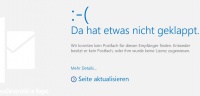 Bild zum vergrößern anklicken
Bild zum vergrößern anklicken
müssen Sie eventuell
- noch ein wenig warten, da der Vorgang zur Erstellung Ihres Postfaches noch nicht abgeschlossen ist (In der Regel dauert dies weniger als eine Woche) oder
- beim Helpdesk-Team Ihre FernUni-Mail-Adresse überprüfen lassen/neubeantragen
Warum ist mein Passwort ungültig?
Auf unserem Exchange-Server läuft alle 60 Tage das Passwort ab und muss geändert werden. Kurz vor Ablauf der Passwort-Gültigkeit werden Sie per Mail darüber informiert, dass das Passwort abläuft.
Hinweise
Wie kann ich mein Passwort ändern ?
Sie haben auf der Account-Seite des FernUni-Identity-Management (FIM) die Möglichkeit ihr Kennwort zu ändern/verwalten:
- Mit der Eingabe des bisherigen Kennwortes können Sie ein neues Passort setzen.
- Wenn Sie Ihr Kennwort vergessen haben, können Sie Ihr Kennwort durch Eingabe Ihres Generalpasswortes ändern.
- Vor dem allerersten Zugriff auf Ihr Postfach müssen Sie Ihren Account durch Eingabe Ihres Generalpasswortes freischalten und ein persönliches Passwort setzen.
- Sollten Sie noch kein Generalpasswort erhalten haben, können Sie dieses über "Neues Generalpasswort anfordern" auf dieser Seite beantragen. Der Generalpasswortbrief wird dorthin gesandt, wo Sie zugeordnet sind, das kann beispielsweise das Lehrgebiet oder ein Campusstandort sein. (Die postalische Adresse wird Ihnen bei Anforderung eines Generalpasswortes angezeigt). Bitte wenden Sie sich an diese Einrichtung, falls Ihnen der Passwortbrief nicht weitergeleitet wird/wurde.